เปิดใช้งานการกรองข้ามแบบสองทิศทางสําหรับ DirectQuery ใน Power BI Desktop
เมื่อกรองตารางเพื่อสร้างมุมมองข้อมูลที่เหมาะสม ผู้สร้างรายงานและผู้จัดรูปแบบข้อมูลจะพบกับความท้าทายในการกําหนดวิธีการใช้ตัวกรองกับรายงาน ก่อนหน้านี้ บริบทของตัวกรองตารางจะขึ้นอยู่กับด้านหนึ่งของความสัมพันธ์ แต่ไม่ใช่อีกด้านหนึ่ง การจัดการนี้มักจะต้องใช้สูตรนิพจน์การวิเคราะห์ข้อมูล (DAX) ที่ซับซ้อนเพื่อให้ได้ผลลัพธ์ที่ต้องการ
ด้วยการกรองแบบไขว้สองทิศทาง ตอนนี้ผู้สร้างรายงานและผู้จัดรูปแบบข้อมูลสามารถควบคุมวิธีการใช้ตัวกรองได้มากขึ้นเมื่อทํางานกับตารางที่เกี่ยวข้อง การกรองแบบไขว้สองทิศทางช่วยให้พวกเขาสามารถใช้ตัวกรองกับ ความสัมพันธ์ ของตารางทั้งสองด้านได้ คุณสามารถใช้ตัวกรองโดยการเผยแพร่บริบทตัวกรองไปยังตารางที่เกี่ยวข้องที่สองที่อีกด้านหนึ่งของความสัมพันธ์ของตาราง
เปิดใช้งานการกรองข้ามแบบสองทิศทางสําหรับ DirectQuery
คุณสามารถเปิดใช้งานการกรองข้ามในกล่องโต้ตอบ แก้ไขความสัมพันธ์ เมื่อต้องการเปิดใช้งานการกรองข้ามสําหรับความสัมพันธ์ คุณจะต้องกําหนดค่าตัวเลือกต่อไปนี้:
ตั้งค่าทิศทางตัวกรองข้ามเป็นทั้งสอง
เลือกใช้ตัวกรองความปลอดภัยในทั้งสองทิศทาง
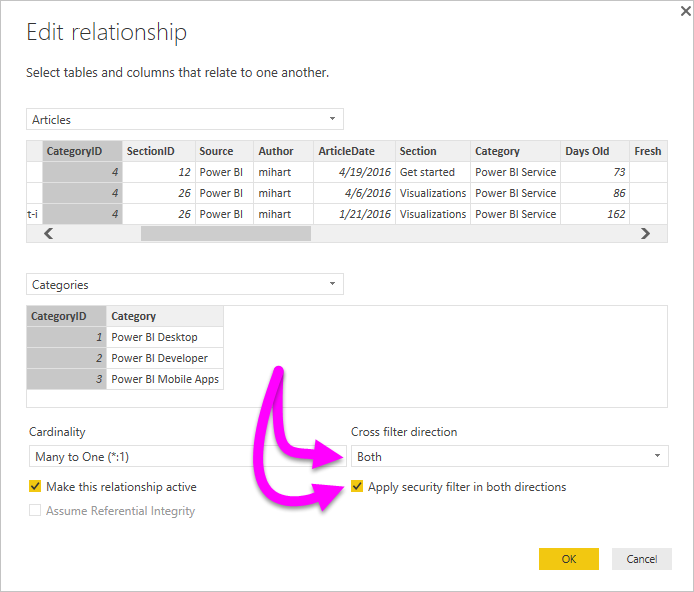
หมายเหตุ
เมื่อสร้างสูตร DAX สําหรับการกรองข้ามใน Power BI Desktop ให้ใช้ UserPrincipalName เขตข้อมูลนี้มักจะเป็นข้อมูลเดียวกับการเข้าสู่ระบบของผู้ใช้ ตัวอย่างเช่น joe@contoso.comแทนที่จะเป็น UserName คุณอาจจําเป็นต้องสร้างตารางที่เกี่ยวข้องที่แมป UserName หรือ EmployeeID ไปยัง UserPrincipalName
สําหรับข้อมูลเพิ่มเติมและตัวอย่างการทํางานของการกรองแบบไขว้สองทิศทาง โปรดดู เอกสารทางเทคนิคเรื่องการกรองข้ามแบบสองทิศทางสําหรับ Power BI Desktop